Photoshop调出河景美女暖色效果
摘要:图片包含的颜色比较少,转暖色的时候,可以直接用可选颜色把相应的颜色快速转为暖色。然后把整体颜色稍微调亮,高光及暗部再增加一点补色即可。原图最...

图片包含的颜色比较少,转暖色的时候,可以直接用可选颜色把相应的颜色快速转为暖色。然后把整体颜色稍微调亮,高光及暗部再增加一点补色即可。
原图

<点小图查看大图>
最终效果

1、打开素材图片,创建可选颜色调整图层,对黄、绿、中性、黑进行调整,参数设置如图1 - 4,效果如图5。这一步把背景部分的绿色转为暖色。
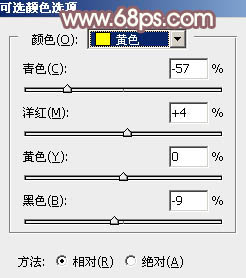
<图1>
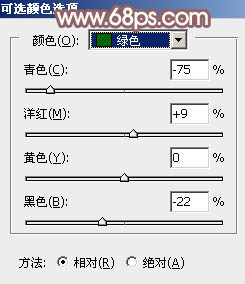
<图2>
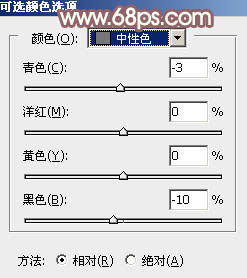
<图3>
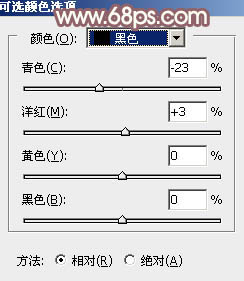
<图4>

<图5>
【Photoshop调出河景美女暖色效果】相关文章:
上一篇:
ps人像打造暗调金属质感
下一篇:
Photoshop调出婚纱照片唯美效果
